戴尔开机f12修复电脑步骤_戴尔开机f12修复电脑步骤win10
在日常使用戴尔电脑的过程中,有时候可能会遇到系统故障、启动异常或者需要进行系统修复的情况。针对Windows 10系统用户,戴尔电脑提供了通过F12键进入启动菜单,使用系统恢复和修复工具的便捷办法。本文将详细介绍戴尔开机按F12修复电脑的步骤,帮助用户快速恢复系统正常运行。
一、了解戴尔电脑F12键的作用
戴尔电脑在启动时按下F12键,会进入“Boot Menu”(启动菜单),允许用户选择启动设备或进入系统恢复选项。通过这个菜单,用户可以访问启动修复、系统恢复、命令提示符等工具,解决Windows 10系统遇到的一些常见问题。
二、戴尔开机按F12进入启动菜单步骤
1. 关闭电脑,确保电脑处于完全关机状态。
2. 按电源键启动电脑,同时连续快速点击键盘上的F12键,直到屏幕显示启动菜单。
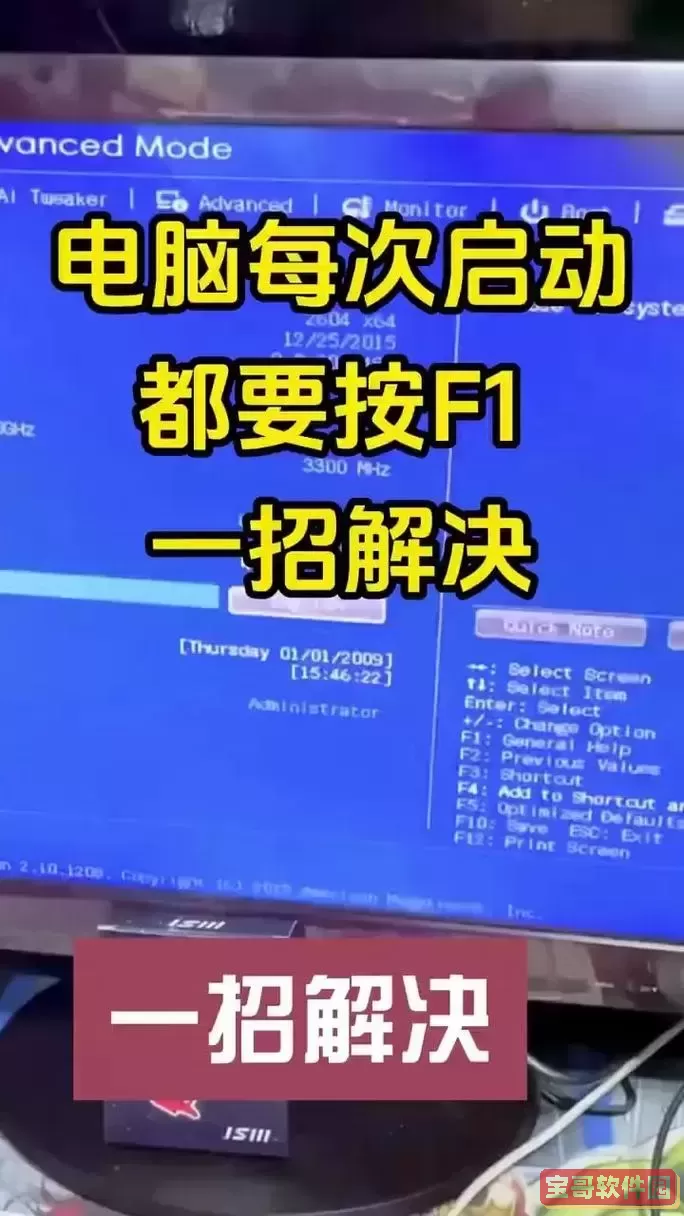
3. 进入启动菜单后,您可以看到多种启动选项,包括内置硬盘、USB设备、CD/DVD驱动器以及“诊断(Diagnostics)”和“恢复(Recovery)”等选项。
三、通过F12进入Windows恢复环境进行系统修复
如果Windows 10无法正常启动或者出现严重错误,可以通过以下步骤进入恢复环境开始修复:
1. 在启动菜单中选择“Windows Boot Manager”,尝试启动系统。
2. 如果系统无法启动,电脑可能会自动进入Windows恢复环境(Windows Recovery Environment,WinRE)。如果没有自动进入,可以尝试连续强制关机3次,系统一般会自动进入恢复界面。
3. 进入WinRE界面后,选择“疑难解答(Troubleshoot)”。
4. 在“疑难解答”界面,可以选择多种修复方式:
- 重置此电脑(Reset this PC):可以选择保留个人文件或删除所有内容,恢复到初始状态。
- 高级选项(Advanced options):
• 系统还原(System Restore):如果之前创建了还原点,可以恢复到某个正常状态。
• 启动修复(Startup Repair):修复启动过程中出现的问题。
• 命令提示符(Command Prompt):可以执行高级的命令修复操作。
• 卸载更新:卸载最近的Windows更新,排查更新导致的故障。
四、详细操作示例:使用启动修复修复Windows 10
1. 通过F12进入恢复环境后,选择“疑难解答”->“高级选项”->“启动修复”。
2. 系统会自动扫描启动问题,修复引导相关的错误。
3. 修复完成后,重启电脑,检查Windows是否能够正常启动。
五、使用戴尔支持助理及内置诊断工具
戴尔电脑还内置了自检诊断工具,可以有效检测硬件问题:
1. 同样通过F12进入启动菜单。
2. 选择“Diagnostics”(诊断)选项,计算机会自动进行硬件检测,包括内存、硬盘、CPU等。
3. 如果检测到硬件故障,诊断程序会给出相应的错误码,方便用户咨询售后或技术支持。
此外,戴尔官方还提供了“戴尔支持助理”软件,可以在线检测系统健康状态、驱动更新和故障排查,建议用户安装并保持更新。
六、注意事项及建议
1. 在进行系统重置或恢复操作前,建议备份重要数据,避免数据丢失。
2. 使用恢复功能时,确保电脑接入稳定电源,防止操作中断导致系统损坏。
3. 如果多次尝试启动修复无效,建议联系戴尔官方售后或者专业维修人员进行进一步诊断。
4. 定期更新Windows和驱动程序,预防系统异常。
总结:
戴尔电脑通过开机按F12进入启动菜单,为Windows 10用户提供了系统修复、恢复及硬件诊断的便捷途径。用户可以根据具体问题,选择启动修复、系统重置或硬件自检等功能,快速定位并解决电脑故障。掌握这些基本操作步骤,不仅能够节约维修时间,还可以提升使用戴尔电脑的体验和效率。
版权声明:戴尔开机f12修复电脑步骤_戴尔开机f12修复电脑步骤win10是由宝哥软件园云端程序自动收集整理而来。如果本文侵犯了你的权益,请联系本站底部QQ或者邮箱删除。


















